Все способы:
Способ 1: Системные «Настройки»
Чаще всего системные приложения отключаются с помощью штатных средств, а именно через «Настройки» и соответствующий раздел. Сразу следует отметить, что не всегда и не все программное обеспечение может быть отключено таким образом, поэтому попробуйте инструкцию ниже, чтобы проверить, есть ли такая возможность:
- Запустите штатные «Настройки». Как правило, это значок в виде шестерни в главном меню или в шторке Андроида.
- Перейдите в раздел с приложениями — обычно он так и называется. Где-то «Системные приложения» вынесены в отдельный подраздел. Но в нашем случае также нужно выбрать «Управление приложениями».
- Для отображения системного софта тапните по трем точкам вверху и коснитесь пункта «Показать системные процессы».
- Далее найдите в списке приложение, которое нужно отключить, и выберите его.
- Тапните по кнопке «Остановить» (одноразово) либо «Отключить» (длительное отключение, в некоторых случаях дополнительно удаляющее новые версии приложения) и подтвердите действие.
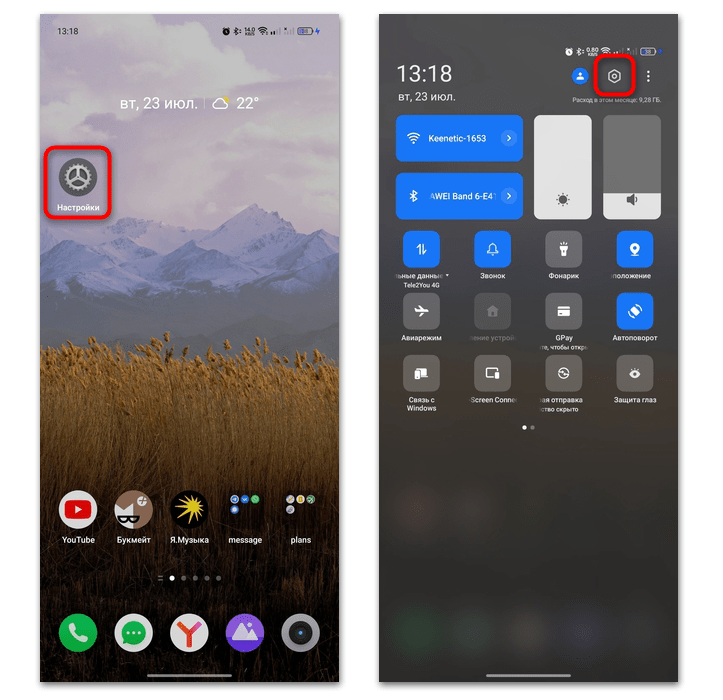
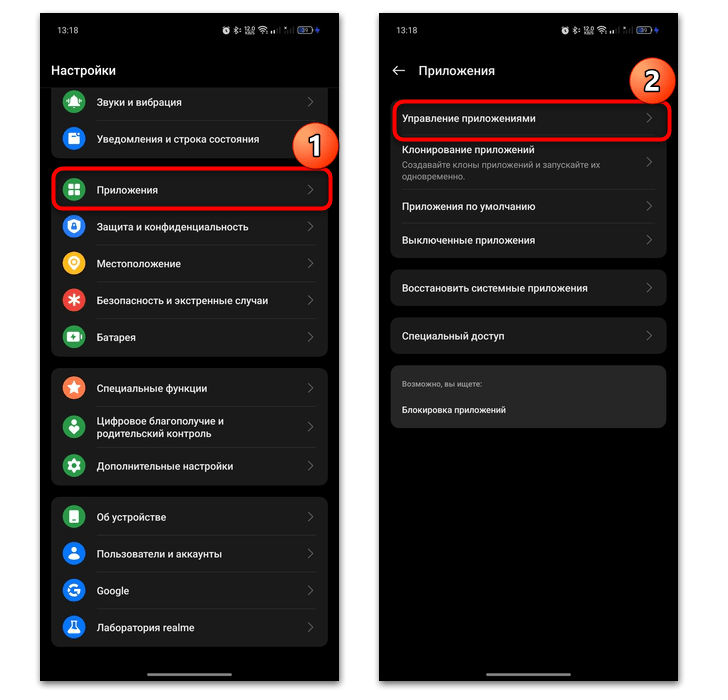
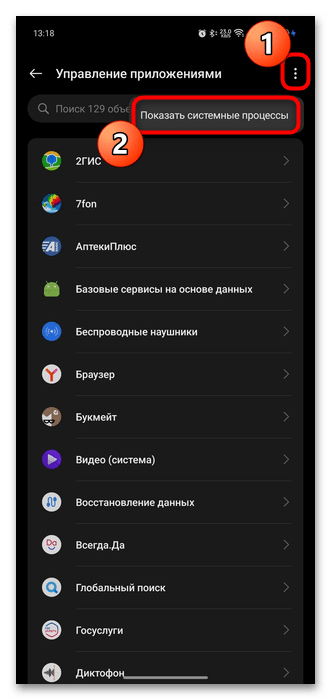
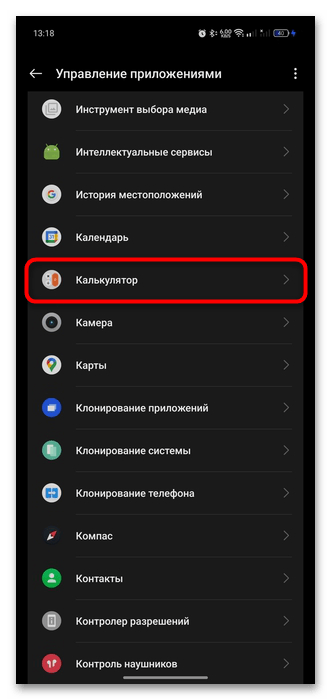
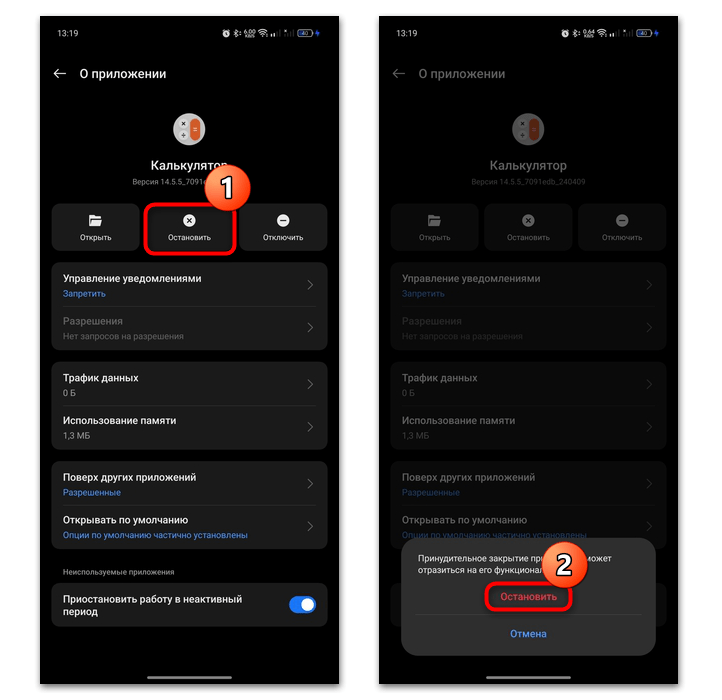
Таким образом и отключаются различные системные приложения. Иногда кнопок для этого не предусматривается, но иногда есть команда «Приостановить работу в неактивный период», при активации которой софт перестает работать в фоне, когда система его не использует. Зачастую это позволяет освободить немного места в оперативной памяти и ускорить работу мобильного устройства в целом.
Способ 2: «Диспетчер процессов»
В некоторые версии операционной системы интегрирован «Диспетчер процессов», который позволяет просматривать, какие приложения работают, в том числе и в фоновом режиме. В определенных моделях Android-устройств он есть в системных «Настройках», но иногда бывает вынесен как отдельное приложение, поэтому проверьте главное меню.
- Через штатные «Настройки» перейдите в раздел «Дополнительные настройки».
- Выберите пункт «Диспетчер процессов».
- Далее вы увидите список запущенных процессов. Чтобы отключить системное приложение, перейдите на соответствующую вкладку.
- Тапните по значку в виде квадрата в круге, чтобы завершить процесс в фоне. В нашем случае еще доступна функция «Глубокая очистка», позволяющая одним нажатием закрыть все фоновые процессы.
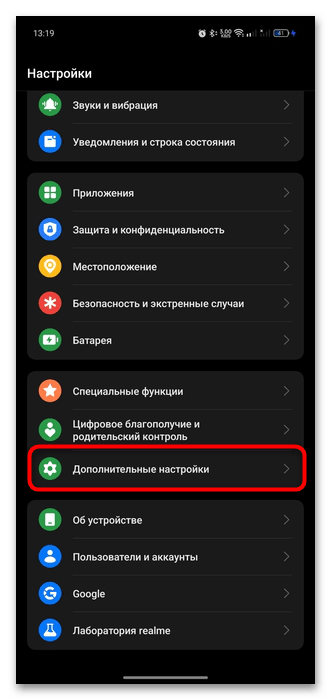
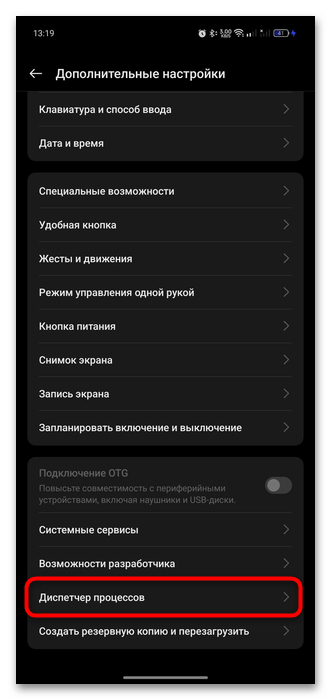
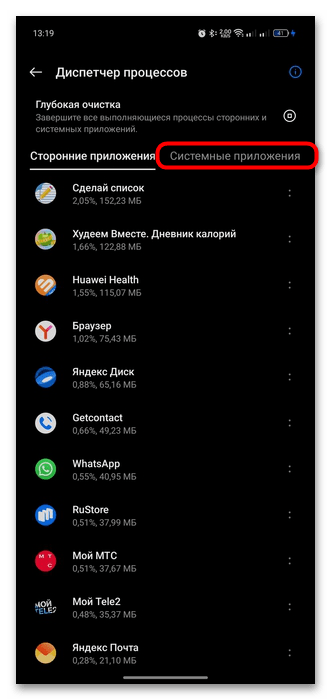
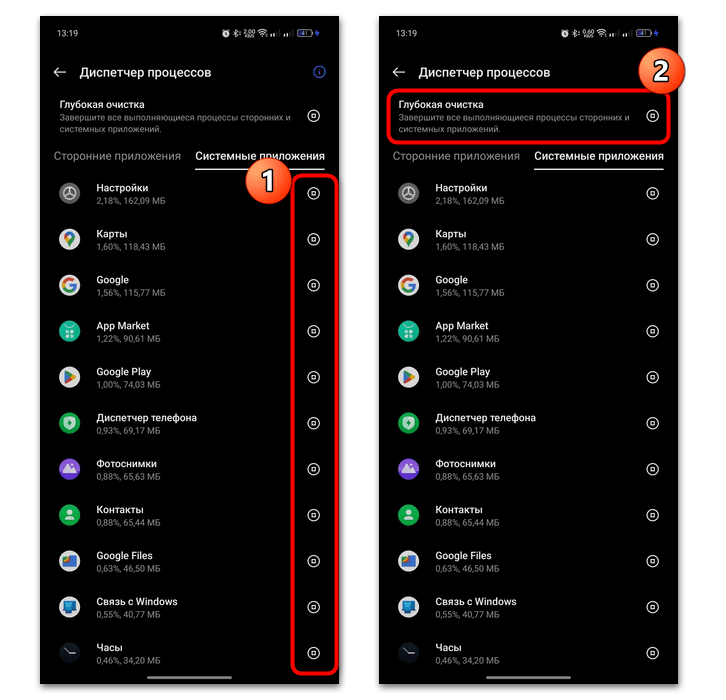
Алгоритм может отличаться, завися от версии ОС вашего устройства. Если отдельного приложения для управления процессами нет, а инструкция не подходит, попробуйте воспользоваться строкой поиска, реализованной в «Настройках».
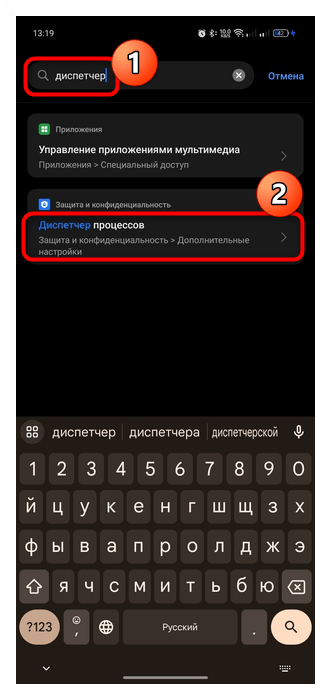
Также есть альтернативные варианты от сторонних разработчиков – диспетчеры задач, с помощью которых можно закрывать фоновые процессы, освобождая таким образом место в ОЗУ. О некоторых из них мы писали более развернуто в отдельном материале.
Подробнее: Диспетчеры задач для Android
Способ 3: ADB AppControl
Разработчик операционной системы запрещает какие-либо взаимодействия с системными приложениями пользователю. Это обусловлено тем, что такие действия могут нарушить корректную работу операционной системы, вызывать различные сбои и программные ошибки.
У тех встроенных приложений, которые действительно можно отключить, предусматривается соответствующая функция (кнопка «Остановить» в окне с параметрами софта). Другие системные процессы лучше не стоит трогать, поскольку, как уже говорилось, иногда это заканчивается сбоем в работе ОС.
Если же вы все равно хотите отключить такие процессы, но при этом у устройства нет рут-прав (о чем мы поговорим в следующем разделе статьи), можете воспользоваться специальным решением – программой ADB AppControl, которая предназначена для компьютеров. Данный софт потребуется инсталлировать на ПК, затем подключить по USB мобильное устройство и через интерфейс программы остановить нежелательные системные процессы.
- Перейдите по ссылке выше, скачайте и установите программу на компьютер, следуя подсказкам пошагового мастера инсталляции.
- После первого запуска отобразится обучение с основными действиями для управления софтом. Инструкция на русском языке, что является несомненным преимуществом программы.
- Теперь на Android-устройстве нужно активировать отладку по USB. Делается это через раздел с возможностями разработчика, который, в свою очередь, также нужно активировать. Более детально об этом мы писали в отдельной статье на сайте.
Подробнее: Как включить режим разработчика на Андроид
Может потребоваться дополнительно включить отладку по сети. Для этого нажмите на соответствующую кнопку в ADB AppControl, а на экране Android-девайса подтвердите действие.
- Подключите мобильный девайс к компьютеру, после чего в окне программы на ПК отобразится список всех программ на вкладке «Приложения». Переключитесь на «Системные» для отображения только встроенных процессов.
- Отметьте галочкой в чекбоксе системное приложение, которое нужно отключить, затем из выпадающего меню «Выбрать» выберите пункт «Отключить». Также дополнительно можно очистить кеш и данные, если отметить соответствующую опцию.
- Нажмите на кнопку «Отключить», чтобы применить действие. Останавливать приложения можно в пакетном режиме.
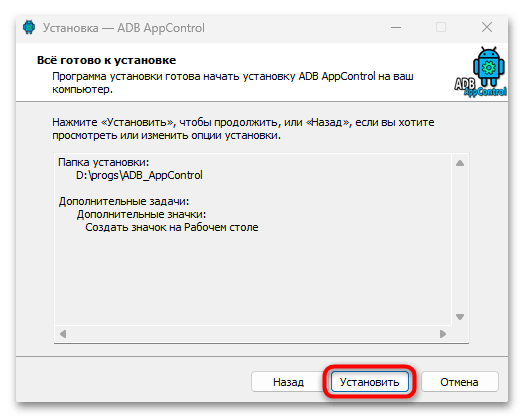
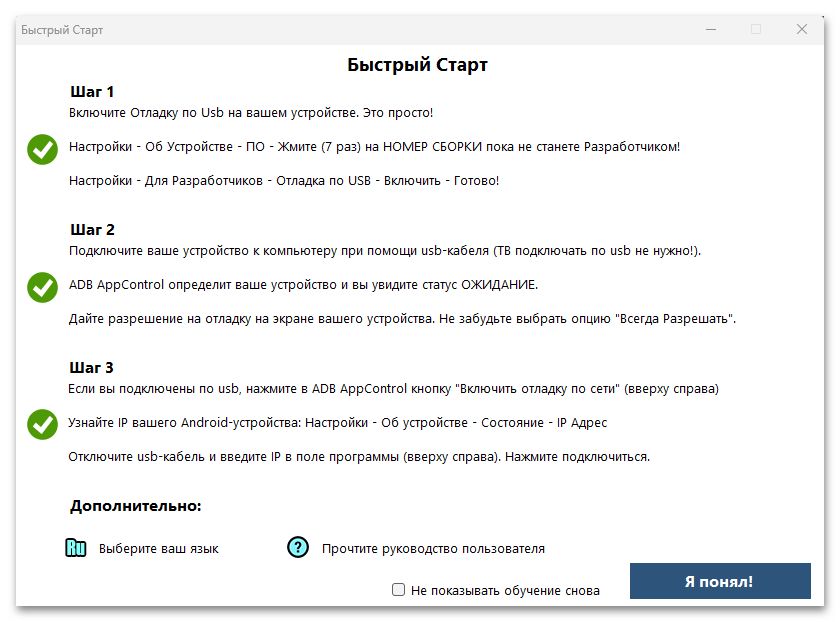
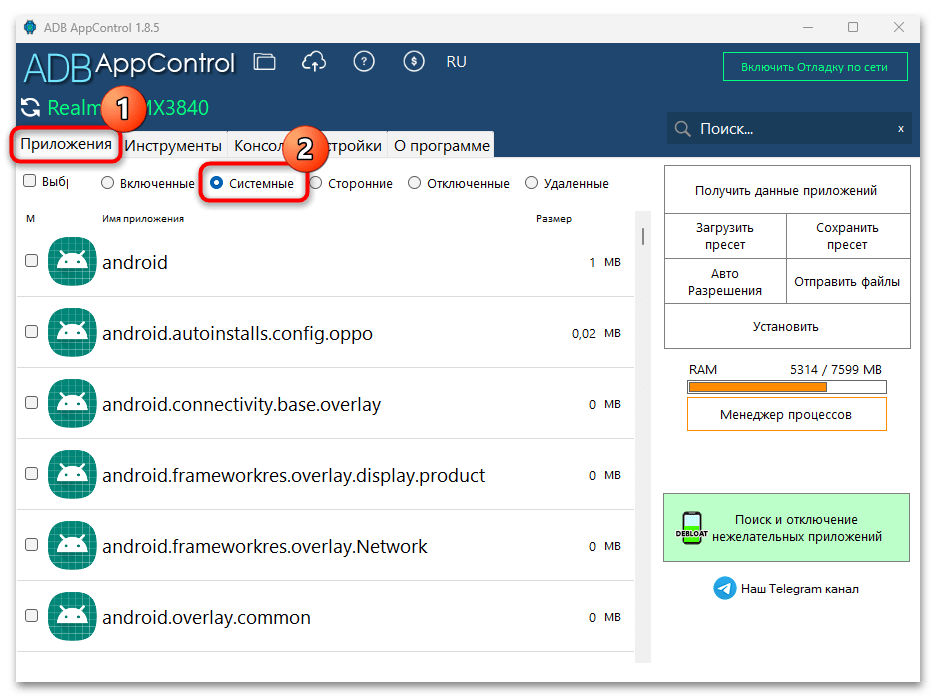
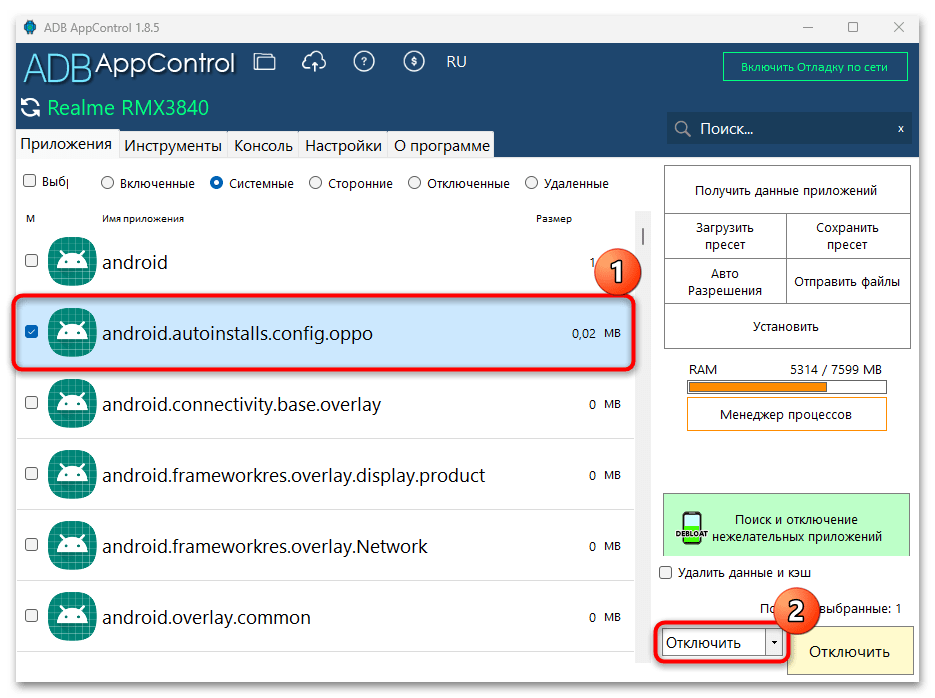
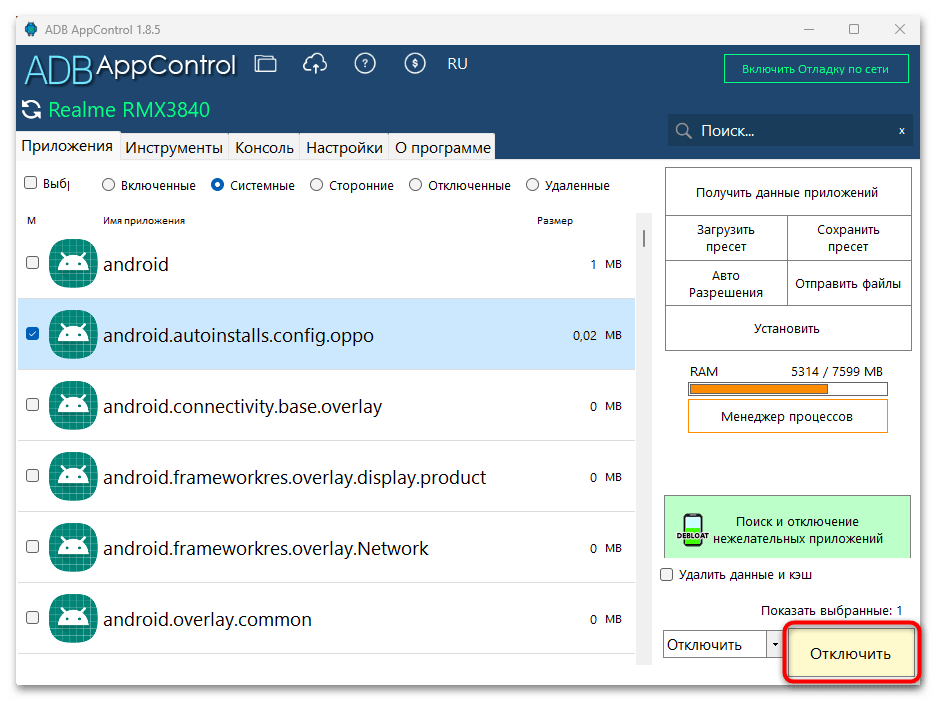
Помимо возможности остановить системные процессы без рут-прав на Android-устройстве, данное программное решение имеет еще несколько дополнительных полезных функций, в том числе пакетную установку приложений из APK-файлов, сохранение APK инсталлированного ПО, очистка от нежелательного софта, встроенный менеджер разрешений, а также интегрированная консоль ADB с поддержкой быстрых команд.
Способ 4: Приложения для рутированных устройств
В случае с рутированными устройствами можно использовать специальные мобильные приложения, которые позволяют управлять системным ПО. Root-права снимают многие ограничения от разработчика ОС, но у них есть и недостатки — например, после получения прав суперпользователя гарантии и обслуживанию девайс подлежать уже не будет.
Способ подойдет лишь когда у вас уже есть рут-права на мобильном устройстве. Но получить их можно самостоятельно при необходимости.
Читайте также: Получение Root-прав на Android
Одним из решений, позволяющих останавливать системные приложения, но с расширенными правами, является приложение KillApps, но управление встроенным софтом доступно только после приобретения PRO-версии.
Также наш автор уже разбирал некоторые приложения для отключения различных процессов на Android-устройстве. Если для кого-то материал окажется полезным, переходите по ссылке ниже.
- Инсталлируйте приложение на свое устройство, запустите его и активируйте показ системных приложений, переведя тумблер у одноименной функции.
- В блоке «Запущенные приложения» отобразится список всех программ, работающих в фоновом режиме. Для завершения процесса достаточно нажать на значок в виде крестика.
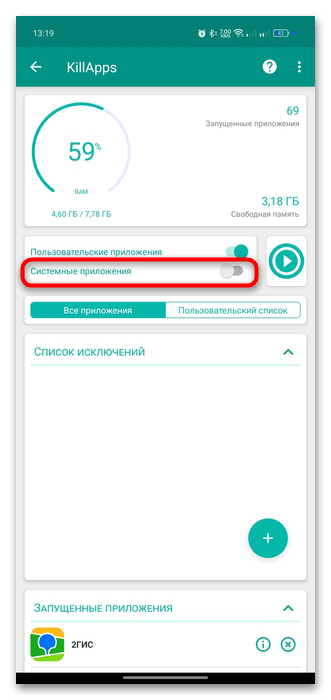
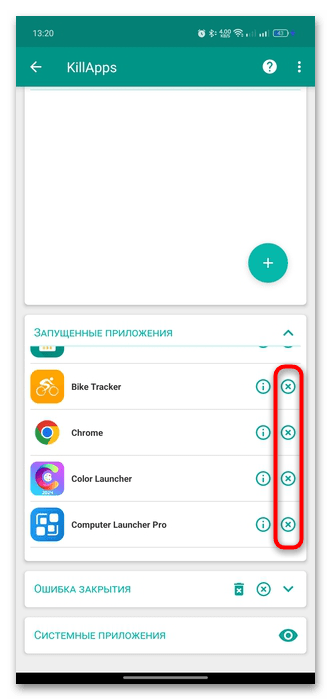
При первом использовании функции управления приложениями, скорее всего, потребуется предоставить соответствующие разрешения для специальных возможностей. Чтобы софт функционировал корректно, вручную разрешите ему закрывать другие приложения.
 Наша группа в TelegramПолезные советы и помощь
Наша группа в TelegramПолезные советы и помощь
 lumpics.ru
lumpics.ru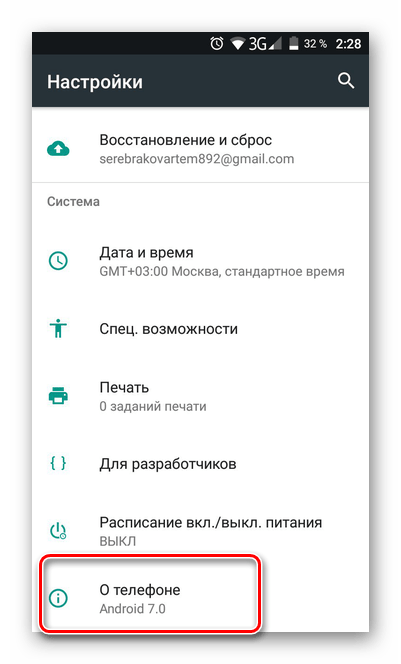




Задайте вопрос или оставьте свое мнение